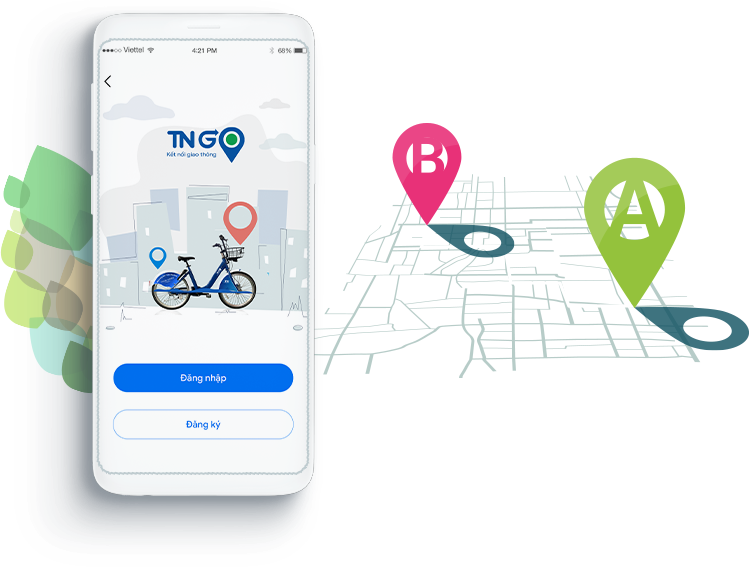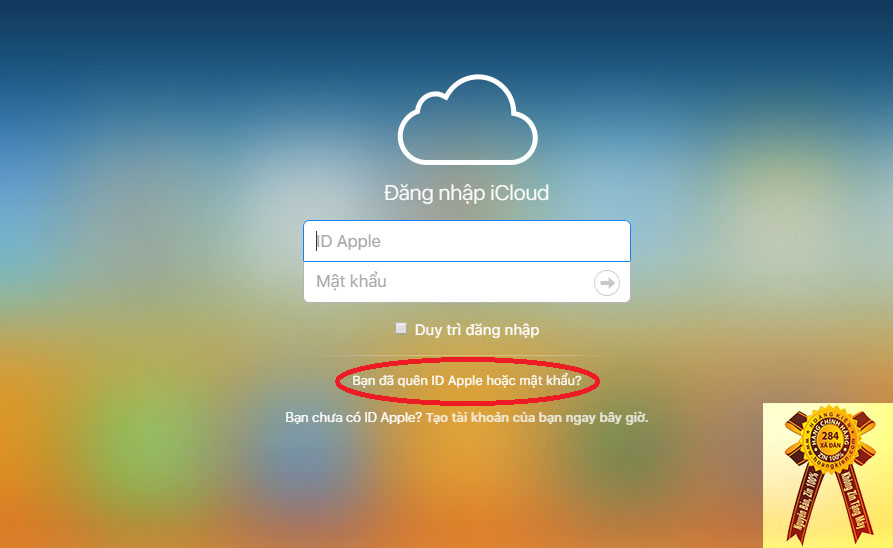Tính năng tăng/giảm độ mờ của phím home ảo trên hệ điều hành iOS 11 dù chỉ là một bổ sung nhỏ nhưng được đánh giá vô cùng cao bởi đại đa số người dùng. Bởi tính năng này sẽ giúp các bạn giảm được sự khó chịu thường xuyên gặp phải khi sử dụng phím home ảo, cũng như giúp smartphone iPhone hay máy tính bảng iPad hiển thị được nhiều nội dung hơn (không bị phím home ảo che nội dung gây khó đọc cho người dùng). Để thay đổi độ mờ phím home ảo iOS 11, mời các bạn đọc tiếp phần bên dưới đây.

Tùy chỉnh nút Home ảo trên iOS 11
Hướng dẫn giúp bạn thay đổi độ mờ phím home ảo trên iOS 11
Bước 1: Truy cập vào mục Cài đặt, tiến tới mục Cài đặt chung, sau đấy truy cập vào mục Trợ năng. Tại cửa sổ này các bạn tiếp tục tìm đến mục AssistiveTouch.

Cài đặt > Cài đặt chung > Trợ năng > AssistiveTouch
Bước 2: Tại đây bạn sẽ thấy mục Độ mờ khi không dùng, sau đấy điều chỉnh thanh trượt để nâng cao hoặc giảm độ mờ phím home ảo sao cho phù hợp. Sau khi tiến hành xong điều chỉnh độ mờ phím home iOS 11, người sử dụng chỉ việc quay trở lại và tận hưởng thành quả, phím home ảo sẽ tự động mờ đi sau vài giây nếu như người sử dụng không dùng đến nó.

Thay đổi độ mờ nút home ảo iOS 11
Để dễ mường tượng rõ hơn về những bước tiến hành trên, bạn có thể theo dõi video hướng dẫn sau để biết cách chỉnh nút home ảo iOS 11 nhé.
Ngoài ra, chúng tôi cũng giới thiệu đến bạn một số tính năng hot khác trên iOS 11:
Nhập liệu bằng bàn phím trên Siri
Cô trợ lý ảo Siri dù đã được cải tiến liên tục, tuy vậy khả năng nhận diện giọng của người dùng vẫn còn bị hạn chế nhiều. Bởi vậy, tính năng mới này được cực kỳ hoan nghênh vì người dùng đã có cách tương tác mới. Apple đã cho phép nhập lệnh bằng cách gõ từ bàn phím thay vì chỉ dùng giọng nói như trước. Nhờ vậy, Siri sẽ dễ dàng hiểu cái gì người dùng đang yêu cầu.
Hỗ trợ quét mã QR
Thị trường Mỹ dường như không chuộng sử dụng tính năng nhận diện mã QR như Trung Quốc. Đây có thể là lý do vì sao Apple không tung ra tính năng hỗ trợ mã QR. Nay Táo khuyết đã thay đổi quan điểm. Ứng dụng máy ảnh gốc trên iOS 11 sẽ cho phép quét mã QR mà không cần tới ứng dụng bên trang thứ ba.
Chế độ cầm một tay
Táo khuyết bắt đầu cho phép các nhà phát triển thêm bàn phím bên thứ 3 bắt đầu hệ điều hành iOS 8. Đây là 1 trong các tính năng được yêu thích nhất và dần trang bị trong iMessage. Chế độ cầm 1 tay trên hệ điều hành iOS 11 mới mang lại tham vọng sẽ thay đổi trải nghiệm bàn phím, theo đó bàn phím có thể thu nhỏ về một góc iPhone để người dùng tiện thao tác, thậm chí hiển thị dạng vòng cung.
Trên đây là hướng dẫn giúp bạn giảm độ mờ phím home ảo iOS 11. Hy vọng các bạn sẽ cảm thấy bài viết này hữu ích. Bên cạnh đó mời bạn xem qua cách tắt tự động update iOS cho iPhone. Chúc bạn thành công!